本記事で紹介しているBenQ ScreenBarはBenQコーポレーション様から無料で提供していただきました。
「BenQ ScreenBar スクリーンバー e-Reading Lamp モニター掛け式ライト」のレビュー記事です。光の調節が可能で目が疲れにくいように設計された照明なのでパソコン作業だけではなくゲーム環境構築にも最適です。
特徴
省スペース

本体とクリップ、電源供給用のUSBケーブル(ライト側はmicro USB)の3点からなるシンプルな照明です。モニターの上部に設置するためデスク上にスペースがなくても問題なく利用可能です。電源をパソコンからとればパソコンとライトの電源オン・オフが連動します。引っ掛けるだけの簡単設置なのでネジ止め等は必要ありません。クリップの後ろ側が結構重いのでアームに取り付けたモニターを動かしてもずれるようなことはなく安定感があります。
自動調光
周囲の照明状況を把握する光量センサーが付いており自動調光モードで適切な光に調整してくれます。手動で設定することももちろん可能で本体上部のタッチセンサーに軽く触れるだけで簡単に調節できます。
輝度
15段階の調節が可能です。最低輝度だと結構控えめな光になりますが本を読んだり文字を書いたりするには十分な光量を確保できるので眩しい光が苦手な人でも安心して利用できると思います。下の画像はScreenBarのみを点けた状態で撮影したものです。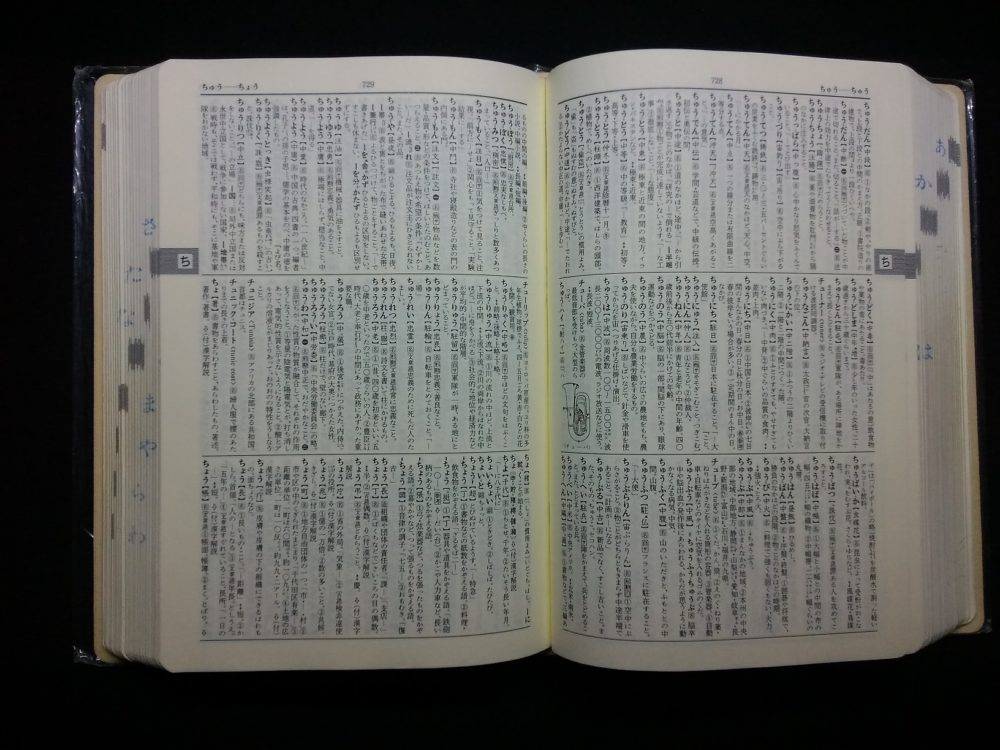
色温度
色温度を8段階に調節できます。作業内容や時間に合わせて変更できるので便利です。左側が寒色(6500K)、右側が暖色(2700K)です。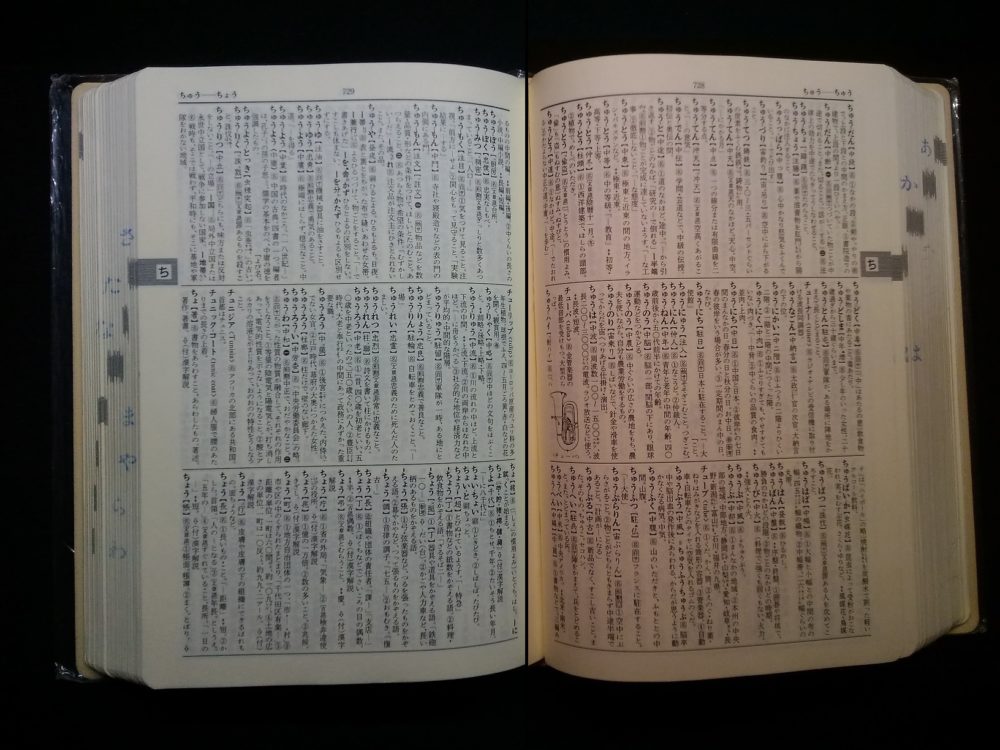
反射光制御
上部からデスクのみを照らすように設計されているためモニター画面への反射があまりありません。ゲームプレイ時も映り込みや反射が気になることはありませんでした。
使ってみた感想
私はこれまで部屋の明かりを付けずにモニターの明かりのみでPC作業を行っていました。部屋の明かりをつけるとどうしても眩しく感じてしまうためです。スタンド式のライトは持っていましたが思い通りの位置に固定できなくていつか新しい照明を購入しようと思っていました。そんな私にとって以下の2点を満たすBenQ ScreenBarはかなり理想的な商品でした。
- モニターの上部に設置できる。
- 作業スペースをしっかりと照らせる。
設置後にデスク上の作業スペースが狭くなることはありませんしUSBケーブル1本をPCにつなぐだけなのでケーブルの取り回しも気になりません。輝度と色温度を細く制御できる点も良いですが自動調光モードに任せきりで使用しても特に問題なくてお手軽です。ただ気になるのは1万円を超える定価です。今回は無料で提供していただきましたが実際に自分で購入するとなるとセールで安くなるのを待っていたと思います。とはいえ機能・性能面でデメリットは感じなかったので私と同じような悩みをお持ちの人におすすめします。
偽物に注意
BenQコーポレーション様からScreenBarの偽物に関する注意喚起を受けました。偽物は価格が安いですが低品質で壊れやすいとのことなので間違って購入しないように注意しましょう。Amazonで販売されている正規品は販売者が「BenQ Store」と表示されます。調節を手元で行いたい人は有線リモコン付きのBenQ ScreenBar Plusもチェックしましょう。





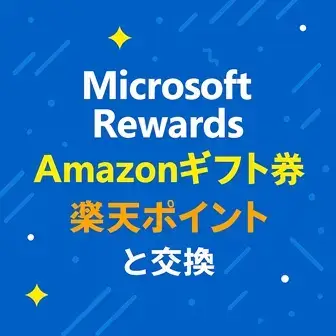


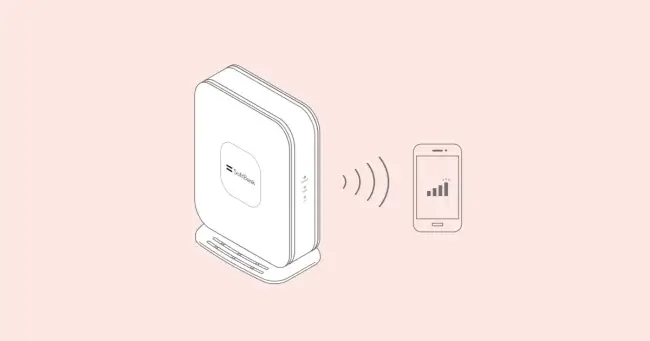
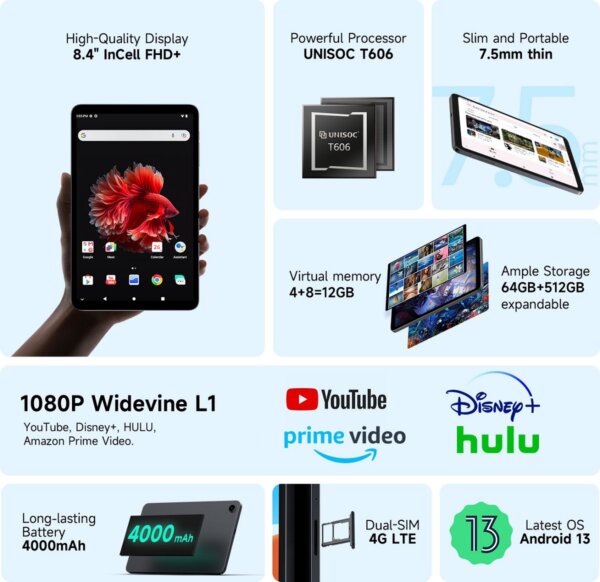



コメント